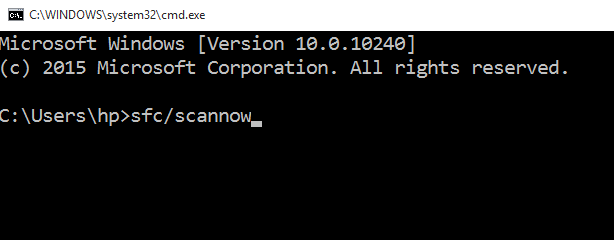Izbornik Start možda jednostavno zapne u sustavu Windows 10 i ne otvori se. Gumb Start ponekad možda uopće neće raditi. Da biste riješili ovaj problem, možete nastaviti s dolje propisanim postupnim postupcima-
Popravak 1 - pomoću registra
1. Pritisnite Windows tipka + R zajedno u Open run.
2. Pisati regedit u njemu i kliknite U redu da biste otvorili uređivač registra.

3. Sada u uređivaču registra potražite sljedeće mjesto.
HKEY_LOCAL_MACHINE \ SYSTEM \ CurrentControlSet \ Services \ WpnUserService
4. Pronaći početak s desne strane i dvaput kliknite na nju da biste je izmijenili.
5. Promijenite vrijednost u 4.
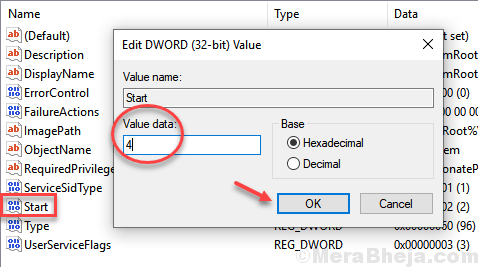
6. Zatvorite uređivač registra i Ponovno podizanje sustava računalu.
Popravak 2: Ponovo pokrenite PC / Windows Explorer
1. Jednostavno ponovno pokrenite / ponovo pokrenite računalo. Ako se problem nastavi, slijedite korake u nastavku
2. Prije svega otvorite upravitelj zadataka desnim klikom na programsku traku, a zatim odabirom Upravitelja zadataka. Ovo možete otvoriti i pritiskom na ctrl + shift + esc tipke prečaca.
3. Ispod kartice Procesi pronaći ćete Windows Explorer. Desni klik na to i odaberite Restart.
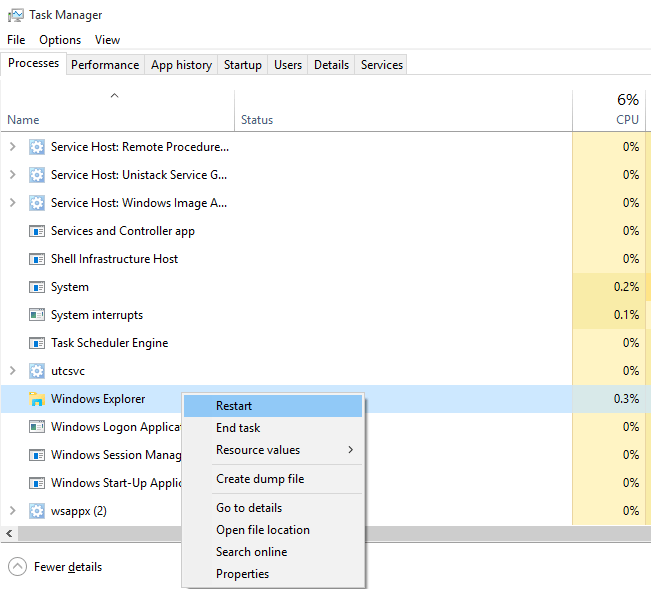
Ovo će potražiti vaš problem. Ako imate problema sa ovim postupkom, mi imamo još jedan za vas -
Ako se problem nastavi, pokušajte ovo -:
1. Pritisnite CTRL + SHIFT + Esc Ključ za otvaranje upravitelja zadataka.
2. Sada kliknite na Datoteka> Pokreni novi zadatak.
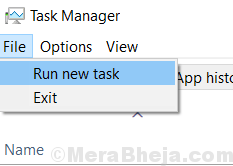
3. Sad, napiši Powershell u njemu i Check Option rekavši Stvorite zadatak s administrativnim privilegijama
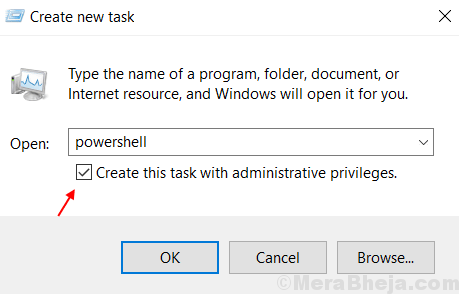
2. Sada u prozor PowerShell upišite ovu naredbu -
Get-AppXPackage -SviKorisnici | Foreach {Add-AppxPackage -DisableDevelopmentMode -Register "$ ($ _. InstallLocation) \ AppXManifest.xml"}
3. Za naredbu će trebati samo sekunda. Zanemarite pogreške, ako ih ima. Izađi iz prozora.
4. Provjerite gumb Start ako radi ispravno.
ZAPOVIJED CMD
1. Pritisnite Windows tipka + R tipka Zajedno za otvaranje TRČANJE.
2. Pisati CMD u njemu i pritisnite Enter.
3. U naredbenom retku upišite-
sfc / scannow
4. Ponovo pokrenite računalo nakon završetka postupka skeniranja. Provjerite je li problem riješen.
5. Inače otvorite naredbeni redak i upišite-
Dism / Online / Cleanup-Image / RestoreHealth
6. Ponovo pokrenite računalo i provjerite je li pomoglo ili ne.
Postupak 4: Novi korisnički račun
To možda rješava problem. Možete samo stvoriti novi korisnički račun i gumb Start vjerojatno će raditi na ovom računu. Ako uspije, možete prenijeti datoteke sa starog korisničkog računa na ovaj novi, a zatim možete izbrisati stari.
Postupak 5: Ponovna instalacija sustava Windows 10
Ovo je posljednje moguće rješenje, a to možete učiniti spremanjem svih podataka kao sigurnosne kopije na tvrdi disk, a zatim s jednom od dvije dostupne opcije -
Zadrži moje datoteke
Uklonite sve
Čitati: Kako resetirati Windows 10
Nadam se, ovo bi ti pomoglo. Ako imate bilo koji drugi način da to riješite, obavijestite nas komentarom u nastavku.